De PS5 DualSense-controller is niet voor niets de favoriete controller van veel mensen! De PS5 DualSense zit boordevol unieke functies en eigenschappen die hem tot een van de beste controllers op de markt maken. Een van deze vele opwindende functies is de knop Maken.
Hoewel het misschien gemakkelijk te missen is, heeft deze kleine knop veel toepassingen. Deze gids behandelt alles wat u moet weten over de PS5 Create-knop en hoe u deze kunt aanpassen aan uw behoeften.
MAKEUSEVAN VIDEO VAN DE DAG
Wat is de Create-knop op de PS5?
De knop Maken is een kleine knop aan de linkerkant van het touchpad met drie lijnen erboven. Het is in wezen de opvolger van de Share-knop van de PlayStation 4 DualSense-controller, waarmee je tijdens het gamen screenshots en video's kunt maken.
Het vastleggen van iconische gamemomenten en deze delen met je vrienden is een geweldige manier om met anderen in contact te komen tijdens het spelen van videogames, en de knop Maken maakt het gemakkelijker dan ooit om dit te doen.

Hoewel het slechts één kleine knop is, kan het tot drie verschillende opdrachten uitvoeren, afhankelijk van of u er één keer op drukt, ingedrukt houdt of twee keer indrukt. De knop Maken heeft ook drie verschillende aanpassingsmodi waarmee u eenvoudig kunt schakelen tussen het prioriteren van screenshots of video's.
hoe een flashstation te formatteren?
De PS5 DualSense is een geavanceerde controller met veel ongelooflijke functies die tegelijkertijd werken. Helaas betekent dit wel dat de batterij sneller leeg kan raken dan bij andere controllers. Als je hebt gemerkt dat dit met je DualSense gebeurt, bekijk dan onze handleiding over hoe je dit kunt doen verleng de levensduur van de batterij van je PS5 DualSense om de meeste speeltijd uit uw controller te halen.
Waarom je PS5 Create-knop aanpassen?
Door je PS5 Create-knop aan te passen, kun je het proces van het vastleggen van content tijdens het gamen stroomlijnen. Het is een geweldige manier om je opnamen aan te passen aan het formaat dat je nodig hebt, zodat ze gemakkelijk kunnen worden gedeeld op je sociale mediaplatform naar keuze.
Er zijn drie verschillende modi die de PS5 Create-knop biedt:
Standaard
- Druk eenmaal op de knop Maken: Open het snelmenu Besturing maken.
- Houd de knop Maken ingedrukt: Maak een screenshot.
- Druk twee keer op de knop Maken: Neem een clip op van je recente gameplay.
De standaardmodus is de standaardinstelling voor je PS5 Create-knop.
Eenvoudige screenshots
- Druk eenmaal op de knop Maken: Maak een screenshot.
- Houd de knop Aanmaken ingedrukt: Open het snelmenu Besturing maken.
- Neem een clip op van je recente gameplay.
Eén keer op de knop Maken drukken tijdens het spelen is de gemakkelijkste manier om momenten tijdens het spelen vast te leggen. Met de Easy Screenshot-modus kun je snel een momentopname maken zonder dat je halverwege het spel door het snelmenu Create control hoeft te navigeren.
Gemakkelijke videoclips
- Druk eenmaal op de knop Maken: Maak een screenshot.
- Houd de knop Aanmaken ingedrukt: Open het snelmenu Besturing maken.
- Druk twee keer op de knop Maken: start of beëindig handmatig een video-opname.
Met de Easy Video Clips-modus kun je tijdens het afspelen snel screenshots maken en handmatig video's opnemen. Hiermee kunt u beeldmateriaal opnemen dat de standaardlengte van 15 seconden overschrijdt.
Als je niet zeker weet hoe je de inhoud kunt delen die je hebt gemaakt met de PS5 Create-knop, volg dan onze gids om te zien hoe je deel je PS5-screenshots en video's naar je telefoon .
Hoe u uw PS5-aanmaakknop kunt aanpassen
Volg de onderstaande instructies om je PS5 Create-knop aan te passen.
- Open uw instellingen door op de te drukken tandwiel icoon in de rechterbovenhoek van het startscherm.
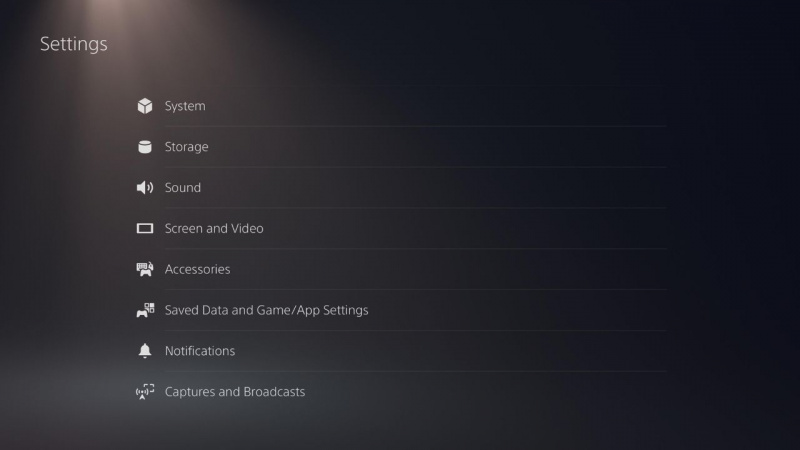
- Scroll naar beneden naar Opnames en uitzendingen .
- Selecteer Sneltoetsen voor de knop Maken .
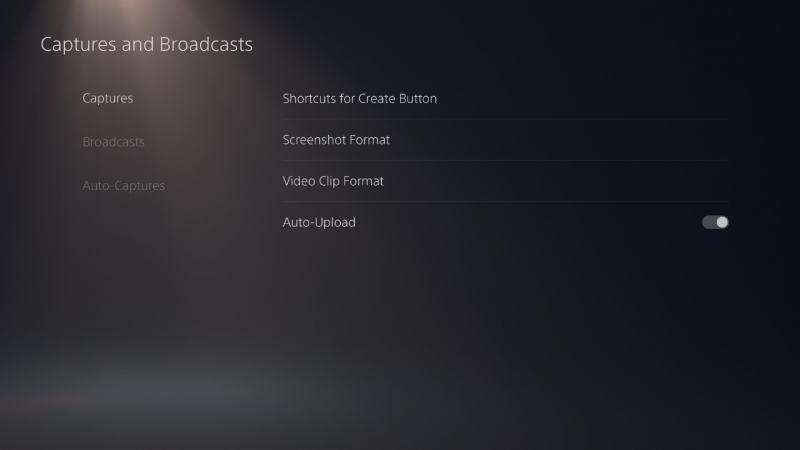
- Selecteer de Knoptoewijzing sectie om de modus te wijzigen.
- Selecteer Lengte van recente gameplay-videoclip als u de standaardlengte van video's wilt aanpassen.
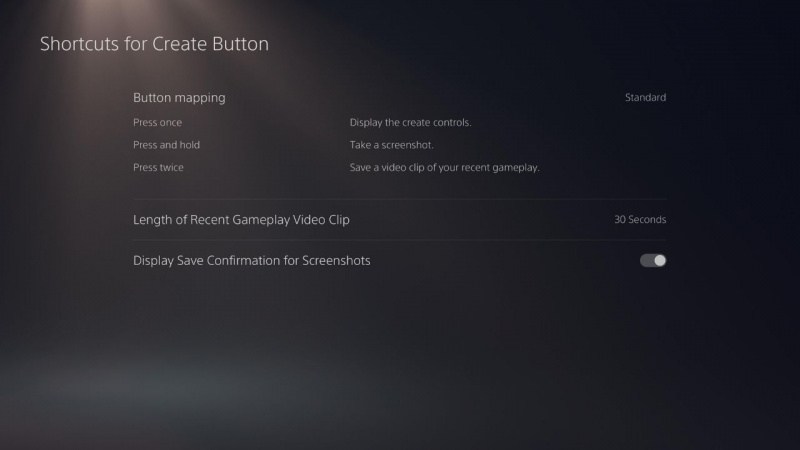
Als u de tijdsduur wilt aanpassen, moet u de knop Maken ingedrukt houden voordat het als een nieuw commando wordt geregistreerd; volg de onderstaande instructies.
- Ga in het menu Instellingen naar Toegankelijkheid .
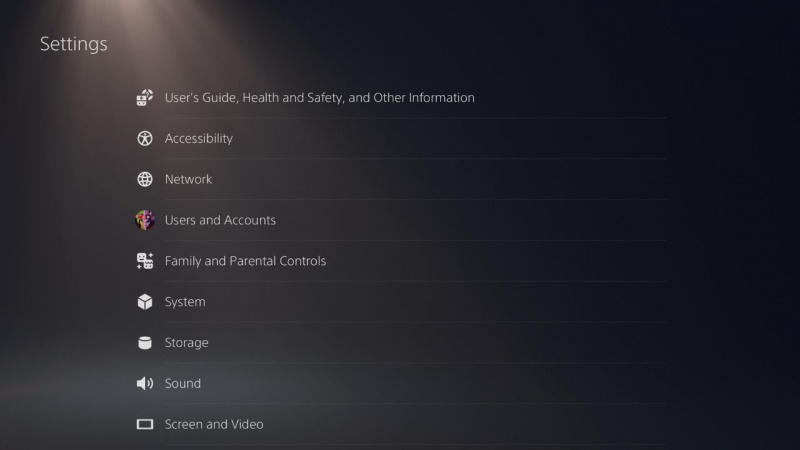
- Scroll naar beneden naar de Controllers sectie.
- Selecteer Houd Vertraging ingedrukt en verander het in uw voorkeursoptie. U kunt kiezen tussen Standaard (de standaardinstelling) en Lang .
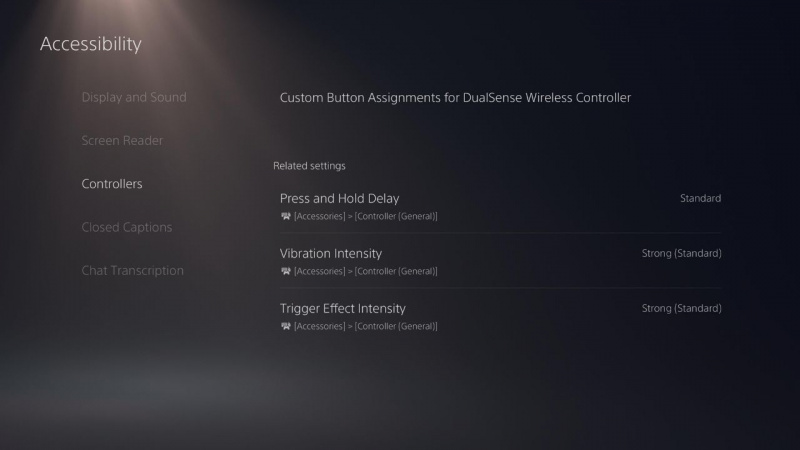
De . wijzigen Houd Vertraging ingedrukt voor de PS5 Create-knop heeft ook invloed op de PlayStation-knop.
het formaat van een foto wijzigen in iphoto
Personaliseer je PlayStation om beter aan je behoeften te voldoen
Hoewel het niet nodig is om je PS5 Create-knop aan te passen, is het een uitstekende manier om je opnameproces te stroomlijnen, zodat je je momenten gemakkelijk met je vrienden kunt delen op welk social media-platform je maar wilt.
De knop Maken is slechts een van de vele ongelooflijke functies die met de PS5 zijn geïntroduceerd om je te helpen het meeste uit je console te halen, maar er zijn nog veel meer handige tips en trucs om je spelervaring te verbeteren.
